فى سطور هذه التدوينة وكما فى العنوان، سنتعرف سوياً على كيفية تفعيل وتشغيل خاصية app lock لقفل الماسنجر بالبصمة للايفون من خلال إعدادات التطبيق نفسه بدون الحاجة إطلاقاً إلى تحميل وتثبيت تطبيقات طرف ثالث متخصصة فى ذلك ! نعم، بداية من هذه اللحظة وفور تحديث تطبيق الماسنجر إلي أخر إصدار على الايفون ستكون قادر على تأمين الرسائل والمحادثات الخاصة بك من خلال Face ID أو Touch ID .
عموماً وكما في القائمة التالية، سنعمل خلال هذه التدوينة على تغطية النقاط الموجودة فى القائمة أدناه بحيث يتمكن مستخدمى الايفون من التحكم بشكل كامل فى تشغيل وإيقاف خاصية قفل الماسنجر الجديدة وتأمين المحادثات وحماية الخصوصية من الأشخاص الغير مرغوب فيهم .
- ما هى خاصية app lock
- كيفية تشغيل خاصية app lock في الماسنجر
- كيفية إيقاف خاصية app lock
أخيراً وبعد طول انتظار، بدأت فيسبوك في إطلاق تحديث جديد للماسنجر على أجهزة الآيفون والذى يجلب خاصية app lock لقفل التطبيق من خلال Face ID أو Touch ID بدون الحاجة إلى تحميل تطبيقات خارجية، ونأمل جميعاً توفر نفس هذه الخاصية فى التطبيق على الهواتف والأجهزة التى تعمل بنظام تشغيل أندرويد قريباً لتجنب فكرة تحميل برنامج قفل التطبيقات من متجر جوجل بلاى .
ما هى خاصية app lock
بمجرد تفعيل وتشغيل هذه الخاصية فى الماسنجر على الايفون وقتها سيتم تأكيد هويتك باستخدام الوجه Face ID أو باستخدام البصمة Touch ID وهذا يعتمد على نوع القفل في جهاز الايفون الخاص بك . بمعنى، إذا كنت تستخدم تقنية Touch ID لقفل الايفون سيتم قفل الماسنجر أيضًا من خلال البصمة، أما إذا كنت تستخدم تقنية Touch ID لقفل الايفون سيتم قفل الماسنجر من خلال تقنية الوجه .
كيفية تشغيل خاصية app lock في الماسنجر
لتفعيل وتشغيل هذه الخاصية فى الماسنجر . فقط، تأكد أولاً من تحديث التطبيق لأخر إصدار ومن ثم افتح التطبيق وانقر على صورتك الشخصية، وبعد ذلك أنقر على الخصوصية “Privacy”، بحيث تصل إلى المزيد من خيارات الخصوصية فى تطبيق الماسنجر .
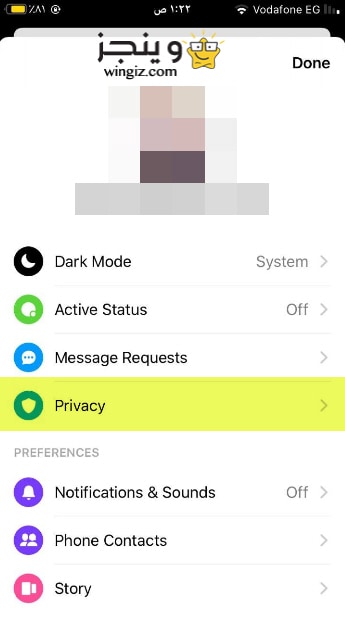
الخطوة الثانية، ستلاحظ الآن ظهور خيار جديد ضمن خيارات الماسنجر لقفل التطبيق، أنقر على هذا الخيار “App Lock” كما هو مبين فى لقطة الشاشة أدناه .
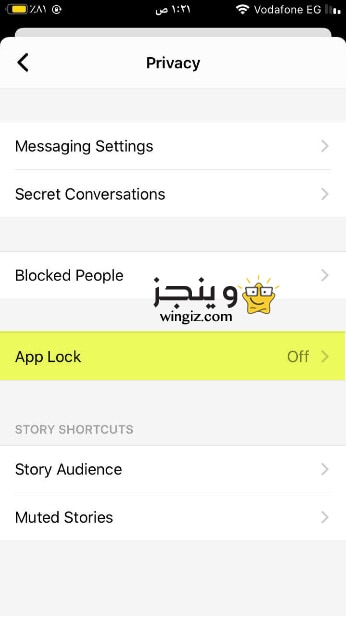
الخطوة الثالثة والأخيرة وهى فقط تشغيل خاصية القفل من خلال سحب المؤشر الموجود فى الأعلى، وبعد ذلك ستلاحظ ظهور مجموعة من الخيارات الهامة للغاية والتى بناءًا عليها يتم تحديد وقت قفل الماسنجر .
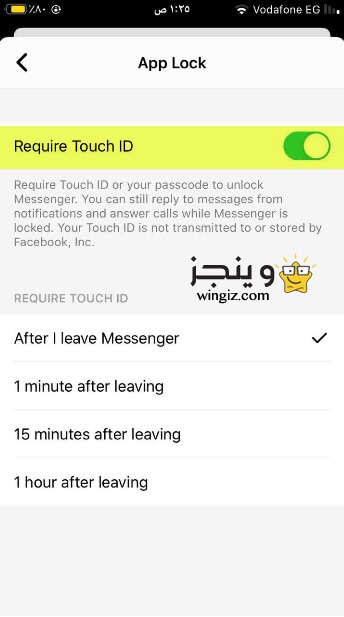
على سبيل المثال، بالتحديد على خيار “After I Leave Messenger” سيتم قفل الماسنجر تلقائياً بمجرد الخروج منه وهو الخيار الذي يفضل اختياره لضمان حماية خصوصيتك ومنع الآخرين من الإطلاع على الدردشات والرسائل الخاص بة أو يمكنك تحديد على خيار القفل بعد دقيقة أو بعد 15 دقيقة أو بعد ساعة من قفل التطبيق .
كيفية إيقاف خاصية app lock
إذا كنت ترى بأن هذه الخاصية لا تستحق التجربة أو لأى سبب من الأسباب الأخرى التى تختلف من شخص إلى أخر ترغب فى إيقاف وتعطيل هذه الميزة الجديدة، في هذه الأثناء قم بنفس الخطوات أعلاه ومن ثم تأكيد هويتك وفى الأخير قم بإيقاف وتعطيل خاصية app lock فى الماسنجر
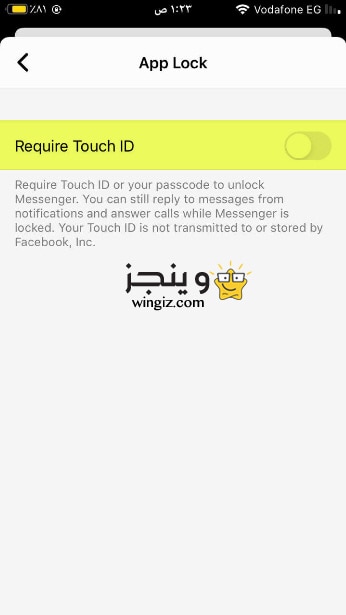
بالتأكيد لا ينصح على الإطلاق بإيقافها لانها ستساعدك بشكل كبير جداً على حماية وتأمين المحادثات الخاصة بك داخل ماسنجر الفيس بوك .
إلى هنا نكون قد وصلنا إلى نهاية هذه التدوينة التى تعرفنا خلالها على كيفية تفعيل خاصية القفل الجديدة فى ماسنجر الفيس بوك على الايفون .
